మీ శామ్సంగ్ ఫోన్లో మీరు చేయగలిగే టాప్ 8 ఉపాయాలు (09.16.25)
శామ్సంగ్ చాలా క్రొత్త విషయాలను పట్టికలోకి తెస్తుంది. మరే ఇతర Android పరికరం లేదా iOS పరికరంలో మీరు కనుగొనని కొన్ని శామ్సంగ్ ఉపాయాలు ఉన్నాయి మరియు ఈ లక్షణాలు బ్రాండ్ యొక్క అత్యధికంగా అమ్ముడయ్యే ప్రదేశంగా పరిగణించబడతాయి మరియు వినియోగదారులు ఇతర Android ఫోన్ తయారీదారుల కంటే శామ్సంగ్ను ఇష్టపడటానికి ప్రధాన కారణం. ఈ వ్యాసంలో, ఇతర Android పరికరాలు లేని అగ్ర శామ్సంగ్ ఉపాయాలను మేము ప్రదర్శిస్తాము మరియు మీ పరికరాన్ని ఎక్కువగా ఉపయోగించుకోవడానికి ఈ లక్షణాలు ఎలా పని చేస్తాయో మేము మీకు చూపుతాము.
1 రిమైండర్లను అనుకూలీకరించండి 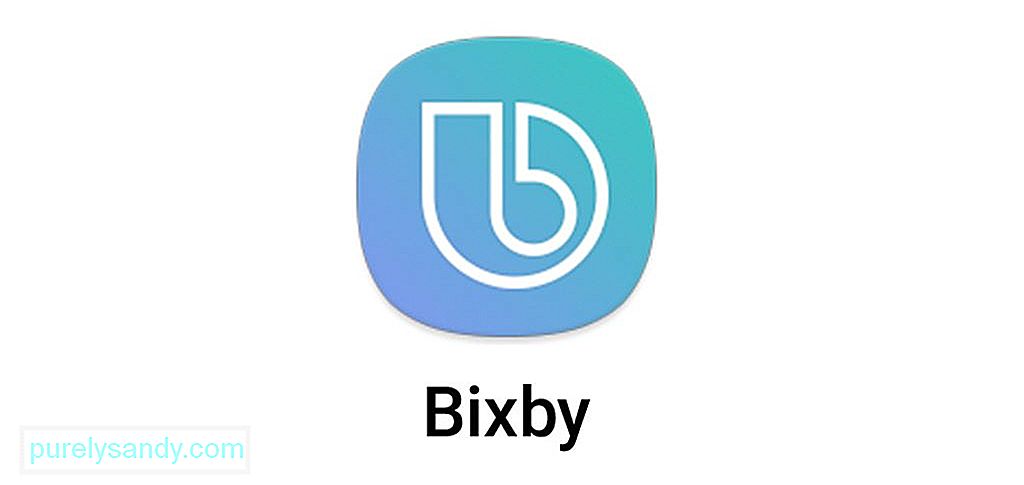
మీరు చాలా బిజీగా ఉంటే లేదా సులభంగా విషయాలు మరచిపోతే, ఫోన్ రిమైండర్లు మీ ప్రాణ రక్షకుడిగా ఉంటాయి. శామ్సంగ్ గెలాక్సీ ఫోన్లలోని రిమైండర్ల అనువర్తనం అదనపు లక్షణాలను కలిగి ఉంది. రిమైండర్ అనువర్తనంతో మీరు చేయగలిగేది ఏమిటంటే, ఏదైనా వెబ్సైట్ను రిమైండర్గా మార్చడం. దీన్ని చేయడానికి, డిఫాల్ట్ బ్రౌజర్ను తెరిచి, మీరు రిమైండర్గా సెటప్ చేయదలిచిన వెబ్పేజీకి వెళ్లండి. ఎగువ కుడి మూలలో ఉన్న మెను బటన్ను నొక్కండి మరియు భాగస్వామ్యం & gt; రిమైండర్ . మీరు దీన్ని సందేశాలతో కూడా చేయవచ్చు. సందేశాలు అనువర్తనాన్ని తెరిచి, మీరు సేవ్ చేయదలిచిన సంభాషణను నొక్కి ఉంచండి, సందేశ ఎంపికలు & gt; భాగస్వామ్యం & gt; రిమైండర్కు పంపండి .
మీ పరికరంలోని ఇతర రిమైండర్ల మాదిరిగానే అన్ని ఎంట్రీలు సేవ్ చేయబడతాయి. రిమైండర్ అనువర్తనాన్ని ఉపయోగించి మీరు వాటిని యాక్సెస్ చేయవచ్చు. రిమైండర్ను సవరించడానికి, అనువర్తనాన్ని తెరిచి, మీరు మార్చాలనుకుంటున్న ఎంట్రీని ఎంచుకుని, ఆపై సవరించు నొక్కండి.
2 YouTube వీడియోలను GIF లుగా మార్చండిమీరు ఎప్పుడైనా మీ స్వంత GIF ని సృష్టించాలనుకుంటున్నారా? శామ్సంగ్ గెలాక్సీ ఫోన్లు ఏ మూడవ పార్టీ యాడ్-ఆన్లను ఇన్స్టాల్ చేయకుండా మిమ్మల్ని అనుమతిస్తాయి. స్మార్ట్ సెలెక్ట్ అనే అనువర్తనాన్ని ఉపయోగించి మీరు ఏదైనా యూట్యూబ్ వీడియోను నేరుగా చల్లని GIF గా మార్చవచ్చు. ఈ అనువర్తనం 2017 నుండి మరియు తరువాత విడుదల చేసిన అన్ని శామ్సంగ్ గెలాక్సీ పరికరాల కోసం అందుబాటులో ఉంది.
GIF ని సృష్టించడానికి, మీ శామ్సంగ్ గెలాక్సీ పరికరంలో YouTube అనువర్తనాన్ని ఉపయోగించి ఏదైనా వీడియోను తెరిచి, ఆపై కుడి నుండి స్వైప్ చేయండి. మీరు శామ్సంగ్ గెలాక్సీ నోట్ పరికరాన్ని ఉపయోగిస్తుంటే, మీరు స్క్రీన్ కుడి వైపున ఉన్న S పెన్ బటన్ను నొక్కాలి. స్మార్ట్ సెలెక్ట్ & gt; యానిమేషన్ . స్క్రీన్పై క్యాప్చర్ బాక్స్ను అమర్చండి, ప్లే నొక్కండి, ఆపై మీకు కావలసిన వీడియో క్లిప్ను సంగ్రహించడానికి రికార్డ్ నొక్కండి. మీరు రికార్డింగ్ పూర్తి చేసిన తర్వాత, సేవ్ నొక్కండి. మీ పరికరం యొక్క గ్యాలరీ అనువర్తనంలో మీ GIF సేవ్ చేయబడుతుంది. మీరు ఈ GIF ని ఇమెయిల్, మెసెంజర్, టెక్స్ట్ సందేశాలు లేదా సోషల్ మీడియా ద్వారా ఇతర వ్యక్తులతో పంచుకోవచ్చు.
3 మీ నావిగేషన్ కీలను క్రమాన్ని మార్చండిమీ నావిగేషన్ బటన్లు మీ స్క్రీన్ దిగువన (రీసెంట్స్, హోమ్, బ్యాక్) అమర్చబడిన విధానం మీకు నచ్చకపోతే, మీరు ఎల్లప్పుడూ వారి స్థానాలను మార్చుకోవచ్చు మరియు మీ కీలను వ్యక్తిగతీకరించవచ్చు. దీన్ని చేయడానికి, సెట్టింగ్లు నొక్కండి & gt; ప్రదర్శన & gt; నావిగేషన్ బార్ . తరువాత, నావిగేషన్ బార్ కోసం క్రొత్త నేపథ్య రంగును సెటప్ చేయండి మరియు మీ ప్రాధాన్యత ప్రకారం కీల క్రమాన్ని క్రమాన్ని మార్చండి.
మీరు నావిగేషన్ బార్ను కూడా దాచవచ్చు. మీరు చేయవలసిందల్లా క్రొత్త బటన్ను జోడించడం, ఇది నావిగేషన్ బార్ను దాచడానికి ఉపయోగించబడుతుంది. దాచు బటన్ ప్రారంభించబడిన తర్వాత, అది బార్ యొక్క ఎడమ-చాలా భాగంలో కనిపిస్తుంది. బార్ను దాచడానికి, దాచు బటన్ను రెండుసార్లు నొక్కండి. బార్ను పునరుద్ధరించడానికి, లాగండి బటన్ను స్క్రీన్ దిగువ నుండి పైకి లాగి, ఆపై బార్ను లాక్ చేయడానికి రెండుసార్లు నొక్కండి .
4 మీ ఆడియోని అనుకూలీకరించండి 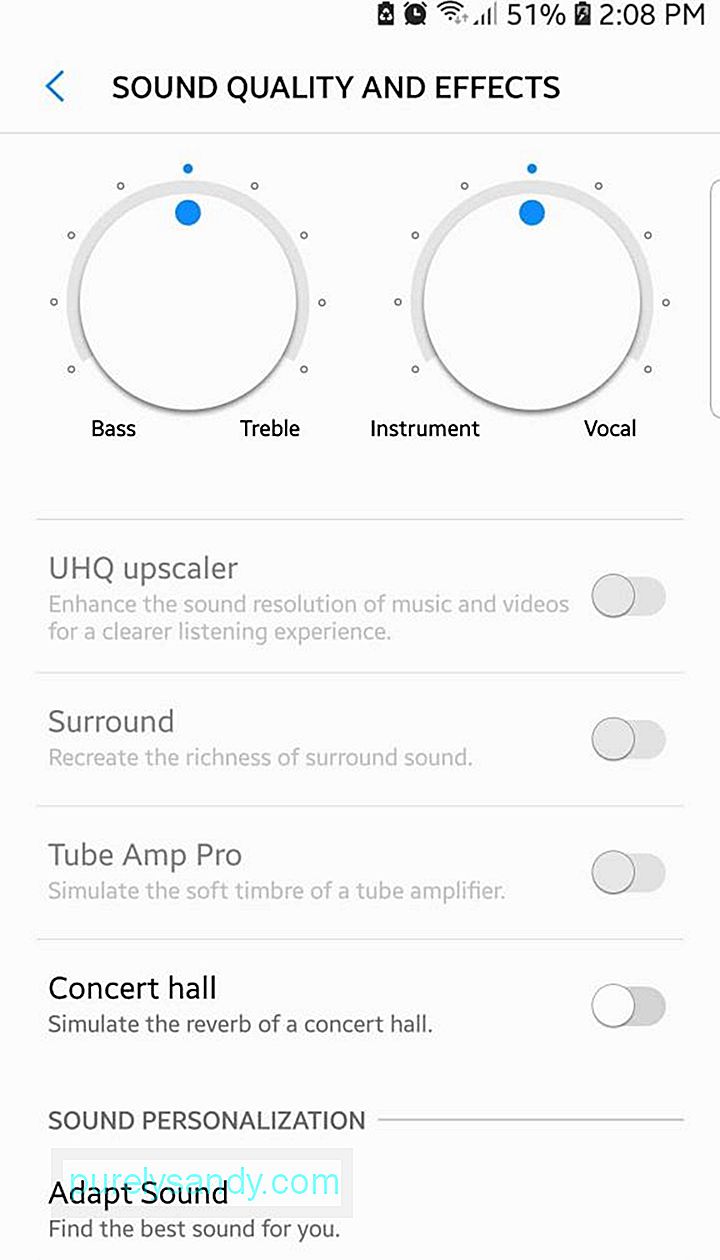
మీ పరికరం యొక్క ఆడియో తగినంతగా వినగలగాలి కాబట్టి మీరు మీ సంగీతాన్ని సరిగ్గా వినగలరా? మీరు సున్నితమైన సంగీతాన్ని ఇష్టపడతారు ఎందుకంటే మీరు సున్నితమైన శ్రవణ రుచిని కలిగి ఉంటారు మరియు మీరు బిగ్గరగా, ధ్వనించే ధ్వనిని ద్వేషిస్తారు. శామ్సంగ్తో, మీరు మీ ఆడియో సెట్టింగ్లను మీ ఆదర్శ మిశ్రమానికి అనుగుణంగా మార్చవచ్చు మరియు మీ పరికరం వాస్తవానికి ఈ సెట్టింగ్లను గుర్తుంచుకుంటుంది మరియు సందేశాలు, కాల్లు, సంగీతం, చలనచిత్రాలు, నోటిఫికేషన్లు మరియు ఇతరులతో సహా శబ్దాలను ఉత్పత్తి చేసే ఇతర అనువర్తనాలకు వర్తిస్తుంది.
మీ ఆడియో సెట్టింగ్లను సర్దుబాటు చేయడానికి, సెట్టింగ్లు & gt; ధ్వని మరియు కంపనం & gt; ధ్వని నాణ్యత మరియు ప్రభావాలు . మీ ప్రాధాన్యత ప్రకారం ఈక్వలైజర్ సెట్టింగులను సర్దుబాటు చేయండి. ఉదాహరణకు, మీ కోసం సరైన పిచ్ను కనుగొనే వరకు మీరు బాస్ మరియు ట్రెబెల్ మధ్య సమతుల్యతతో ఆడవచ్చు. మీరు ఈ అన్ని ఎంపికలతో గందరగోళానికి గురికాకూడదనుకుంటే, మీరు ధ్వనిని అలవాటు చేసుకోండి & gt; ధ్వనిని వ్యక్తిగతీకరించండి , ఇక్కడ మీరు ముందుగా కాన్ఫిగర్ చేసిన సౌండ్ సెట్టింగుల యొక్క వివిధ నమూనాల నుండి ఎంచుకోవచ్చు.
5 మీ స్ప్లిట్-స్క్రీన్ వీక్షణను మార్చండిస్ప్లిట్-స్క్రీన్ అనేది ఒకేసారి రెండు అనువర్తనాలను చూడటానికి మిమ్మల్ని అనుమతించే Android లక్షణం. మీరు బహుళ అనువర్తనాలను ఉపయోగించాల్సిన పని చేస్తున్నప్పుడు ఇది చాలా ఉపయోగకరంగా ఉంటుంది. శామ్సంగ్ స్ప్లిట్-స్క్రీన్ ఫంక్షన్ను సరికొత్త స్థాయికి తీసుకువెళుతుంది. స్ప్లిట్-స్క్రీన్ మోడ్లో ఉన్నప్పుడు మీరు అనువర్తనం యొక్క కొంత భాగాన్ని పిన్ చేయవచ్చు మరియు మీరు వేరే పని చేస్తున్నప్పుడు ఆ క్లిప్ను ప్రదర్శన పైన ఉంచండి. మీరు వెబ్పేజీ, వీడియో, మ్యాప్, టెక్స్ట్, సోషల్ మీడియా ఫీడ్ మరియు మొదలైన వాటిలో కొంత భాగాన్ని పిన్ చేయవచ్చు.
దీన్ని చేయడానికి, రీసెంట్స్ బటన్ను నొక్కండి, మీరు పిన్ చేయదలిచిన అనువర్తనానికి స్క్రోల్ చేసి, ఆపై స్నాప్ విండో బటన్ను నొక్కండి (చుక్కల ఆకారం ఉన్న పెట్టె). విండోపై కనిపించే నీలి పెట్టెను సర్దుబాటు చేయండి, తద్వారా మీరు పిన్ చేయదలిచిన భాగాన్ని ఇది హైలైట్ చేస్తుంది, ఆపై పూర్తయింది నొక్కండి. తరువాత, ఇతర స్క్రీన్ను పూరించడానికి మరొక అనువర్తనాన్ని ఎంచుకోండి. పాత శామ్సంగ్ పరికరంలో స్ప్లిట్-స్క్రీన్ను ఉపయోగించడం భిన్నంగా ఉంటుంది. రీసెంట్స్ బటన్ను నొక్కండి, మీరు చూడాలనుకుంటున్న అనువర్తనాన్ని ఎంచుకోండి, ఆపై రెండు పేర్చబడిన దీర్ఘచతురస్రాల వలె కనిపించే బటన్ను నొక్కండి. ఇది ఆ అనువర్తనాన్ని స్క్రీన్ పైభాగానికి ఉంచుతుంది. దిగువ భాగంలో పూరించడానికి, ఇటీవలి అనువర్తనాలకు తిరిగి వెళ్లి, మీరు ఉపయోగించాలనుకుంటున్నదాన్ని ఎంచుకోండి.
6 మీ అనువర్తనాలు మరియు ఫైల్లను రక్షించండిమీరు మీ ఫోన్లో సున్నితమైన ఫైల్లను లేదా ఫోటోలను రక్షించాలనుకుంటే, శామ్సంగ్ మీ కోసం సరైన పరిష్కారాన్ని కలిగి ఉంది. శామ్సంగ్ ఫోన్లు సురక్షిత ఫోల్డర్ అనువర్తనంతో ముందే ఇన్స్టాల్ చేయబడ్డాయి, ఇక్కడ మీరు ముఖ్యమైన ఫైల్లు లేదా పత్రాలను ఉంచవచ్చు. కంటెంట్ను సురక్షితంగా మరియు సురక్షితంగా ఉంచడానికి అనువర్తనం పాస్వర్డ్, పిన్ లేదా వేలిముద్ర స్కాన్ ద్వారా రక్షించబడుతుంది. అనువర్తనం మరియు భద్రతా లాక్ని ఎలా సృష్టించాలో తెరపై సూచనలను అనుసరించండి. పాస్వర్డ్ లేదా పిన్ సృష్టించబడిన తర్వాత, మీరు ఇప్పుడు అనువర్తనాలను జోడించు లేదా ఫైల్లను జోడించు బటన్లను ఉపయోగించి అనువర్తనానికి కంటెంట్ను జోడించవచ్చు. పిన్ లేదా పాస్వర్డ్ సరిగ్గా నమోదు చేయకపోతే మరెవరూ అనువర్తనాలు మరియు ఫైల్లను యాక్సెస్ చేయలేరు. మీరు మీ కెమెరా, సోషల్ మీడియా అనువర్తనాలు, క్యాలెండర్ లేదా రిమైండర్ల వంటి అనువర్తనాలతో సురక్షిత ఫోల్డర్ను కూడా ఉపయోగించవచ్చు. ఈ విధంగా, ఈ అనువర్తనాలతో అనుబంధించబడిన మీ ఫోటోలు మరియు ఇతర ఫైల్లు సురక్షితం.
7 మీ ఫోన్తో సౌకర్యవంతంగా చెల్లించండిమీరు మీ ఫోన్ను ఉపయోగించి చెల్లించాల్సిన అవసరం వచ్చినప్పుడు ఆపిల్ పే మరియు ఆండ్రాయిడ్ పే అద్భుతమైన ఎంపికలు. చెడ్డ వార్త ఏమిటంటే, ఈ పద్ధతులు ఎన్ఎఫ్సి లేదా నియర్ ఫీల్డ్ కమ్యూనికేషన్ చేత శక్తినిచ్చే చెక్అవుట్ టెర్మినల్లతో మాత్రమే పనిచేస్తాయి, కాంటాక్ట్లెస్ కార్డ్ చెల్లింపులకు ఉపయోగించే అదే సాంకేతికత. శామ్సంగ్ NFC తో బాగా పనిచేస్తుంది, కానీ ఇది పాత మాగ్నెటిక్-స్ట్రిప్ టెర్మినల్స్ తో కూడా పనిచేస్తుంది, ఇక్కడ మీరు చెల్లించడానికి మీ క్రెడిట్ కార్డును స్వైప్ చేయాలి. ఆపిల్ పే మరియు ఆండ్రాయిడ్ పేతో పోలిస్తే శామ్సంగ్ మరింత సౌకర్యవంతమైన ఎంపికలను అందిస్తుంది.

మీ పరికరంతో చెల్లించడానికి, శామ్సంగ్ పే తెరిచి, ప్రారంభించు ఎంచుకోండి మరియు మీ క్రెడిట్ లేదా డెబిట్ కార్డును జోడించడానికి తెరపై సూచనలను అనుసరించండి. శామ్సంగ్ పేని సెటప్ చేయడానికి మీరు పాస్వర్డ్-రక్షిత శామ్సంగ్ ఖాతా ను కలిగి ఉండాలి. మీ డెబిట్ లేదా క్రెడిట్ కార్డ్ మీ శామ్సంగ్ పే ఖాతాకు జోడించబడిన తర్వాత, మీరు ఇప్పుడు మీ ఫోన్ను మీ వస్తువులకు చెల్లించడానికి ఉపయోగించవచ్చు. మీరు పాత క్రెడిట్ కార్డ్ టెర్మినల్ ఉపయోగిస్తుంటే, మీ క్రెడిట్ కార్డును స్వైప్ చేయడానికి బదులుగా ఫోన్ను చారల దగ్గర నొక్కండి.
8 లాక్ చేసిన స్క్రీన్తో గమనికలు తీసుకోవడం 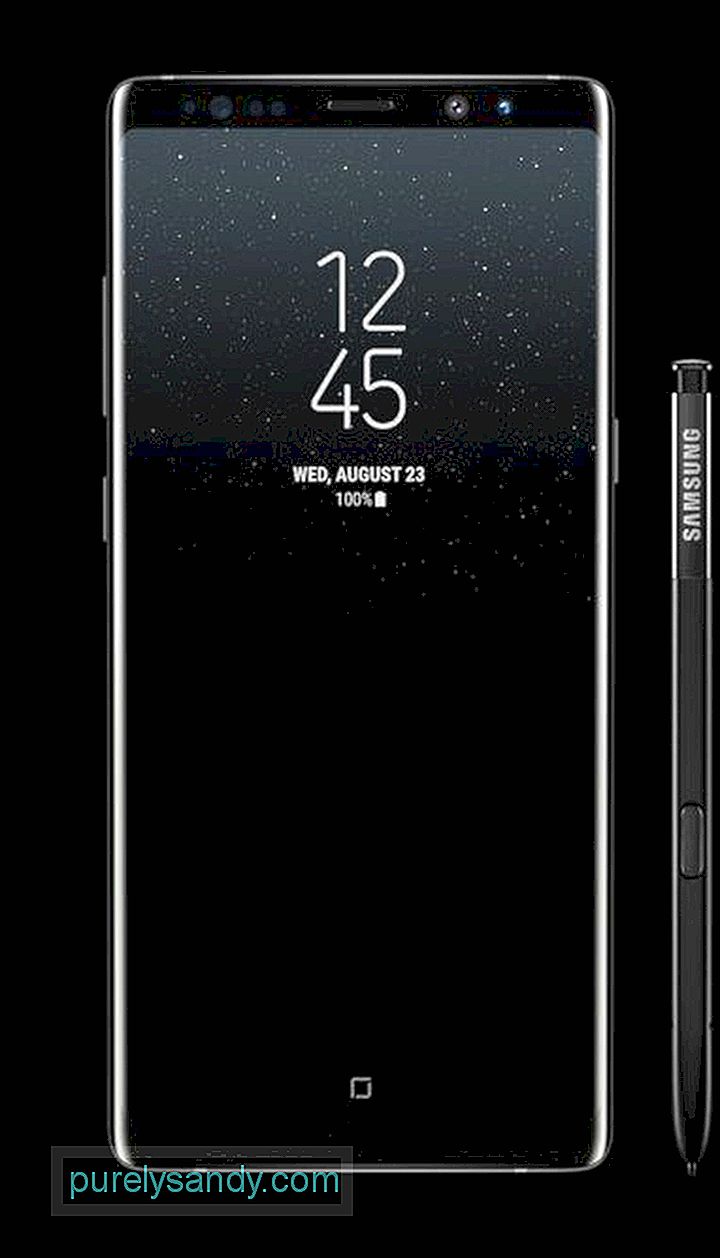
ఫోన్ నంబర్ లేదా చిరునామాను తెలుసుకోవటానికి మీ ఫోన్ను అన్లాక్ చేయడానికి మీరు చాలా సోమరిగా ఉన్నారా? పరికరం యొక్క స్క్రీన్ లాక్ అయినప్పటికీ గమనికలను తీసివేయడానికి శామ్సంగ్ మిమ్మల్ని అనుమతిస్తుంది. అయితే, ఈ ట్రిక్ శామ్సంగ్ గెలాక్సీ నోట్ 8 తో వారి ఇంటిగ్రేటెడ్ స్టైలస్తో మాత్రమే పనిచేస్తుంది. ఈ లక్షణం అప్రమేయంగా ప్రారంభించబడింది, కానీ ఇది చురుకుగా ఉందని నిర్ధారించుకోవడానికి, సెట్టింగులు & gt; అధునాతన లక్షణాలు & gt; ఎస్ పెన్ . ఈ లక్షణాన్ని ఉపయోగించగలిగేలా స్క్రీన్ ఆఫ్ మెమో ఆన్ చేయాలి. కాబట్టి మీరు ఎప్పుడైనా త్వరగా తెలుసుకోవాల్సిన అవసరం వచ్చినప్పుడు, మీరు మీ ఫోన్ను అన్లాక్ చేయవలసిన అవసరం లేదు. పై బటన్ను నొక్కి ఉంచేటప్పుడు స్టైలస్ను ఉపయోగించుకుని, దాన్ని స్క్రీన్పై నొక్కండి, ఆపై దూరంగా రాయండి. మీరు స్టైలస్ను దాని స్లాట్కు తిరిగి మార్చిన తర్వాత గమనికలు స్వయంచాలకంగా సేవ్ చేయబడతాయి.
తుది ఆలోచనలుఆండ్రాయిడ్ పరికరాలు వారి విస్తారమైన అనుకూలీకరణ లక్షణాలకు ప్రసిద్ది చెందాయి, అయితే శామ్సంగ్ ఈ ప్రత్యేకమైన శామ్సంగ్ లక్షణాలతో ఆటను మెరుగుపరిచింది. మీకు సున్నితమైన స్మార్ట్ఫోన్ అనుభవం ఉందని నిర్ధారించుకోవడానికి, Android క్లీనర్ సాధనం వంటి అనువర్తనంతో మీ పరికరాన్ని ఆప్టిమైజ్ చేయండి. ఇది వ్యర్థ ఫైళ్ళను తొలగిస్తుంది మరియు సాధ్యమయ్యే సమస్యల కోసం మీ ఫోన్ను స్కాన్ చేస్తుంది మరియు అవి జరగడానికి ముందే సమస్యలను పరిష్కరిస్తాయి.
(ఫోటో క్రెడిట్: శామ్సంగ్)
YouTube వీడియో: మీ శామ్సంగ్ ఫోన్లో మీరు చేయగలిగే టాప్ 8 ఉపాయాలు
09, 2025

